Inhalt dieses Topics
Mapping
Das Metadaten-Mapping ist eine Methode in plusmeta zur Metadatenvergabe.
Bei Mappings wird ein Wissensnetz mit Abhängigkeiten zwischen Metadaten definiert. Dieses Wissensnetz kann regelbasiert ausgewertet und für die Metadatenvergabe genutzt werden: Wenn ein bestimmter Wert “A” als Metadatum vergeben wurde, dann soll auch der abhängige Wert “B” mitvergeben werden.
Ein Beispiel ist die Abhängigkeit zwischen den Metadaten „Dokumentart“ und „VDI-2770-Dokumentkategorie“. Wird ein Wert des Metadatums “Dokumentart” wie “Betriebsanleitung” im Text gefunden, wird auch der entsprechende Wert der VDI-2770-Dokumentkategorie “Bedienung” als Metadatenwert mitvergeben.
Auf diese Weise können auch die Produktmerkmale von Produktvarianten vergeben werden oder die Zuweisungen aus veralteten in neue Metadatenkonzepte überführt werden.
Mappendes Metadatum konfigurieren
In den folgenden Abschnitten wird die Konfiguration eines Mappings an einem konkreten Beispiel illustriert. Das Metadatum, von dem das Mapping ausgeht, wird nachfolgend als “mappend” bezeichnet. Das Metadatum, dass durch das Mapping gefüllt wird, wird nachfolgend als “gemappt” bezeichnet.
Beispiel: Wenn das mappende Metadatum “Dokumentart” regelbasiert vergeben wird, soll auch das gemappte Metadatum “VDI-2770-Dokumentkategorie” vergeben werden.
- In die Eigenschaften-Ansicht wechseln.
- Das mappende Metadatum Dokumentart auswählen und auf die Schaltfläche klicken, um den Eigenschaft bearbeiten-Dialog zu öffnen.
Der Eigenschaften bearbeiten-Dialog öffnet sich. - Den Reiter Beziehungen öffnen.
- Auf die Hinzufügen-Schaltfläche klicken, um eine Beziehung hinzuzufügen.
- Die Beziehung hat zugeordnete Dokumentart hinzufügen und als Ziel der Beziehung hat Dokumentart auswählen.
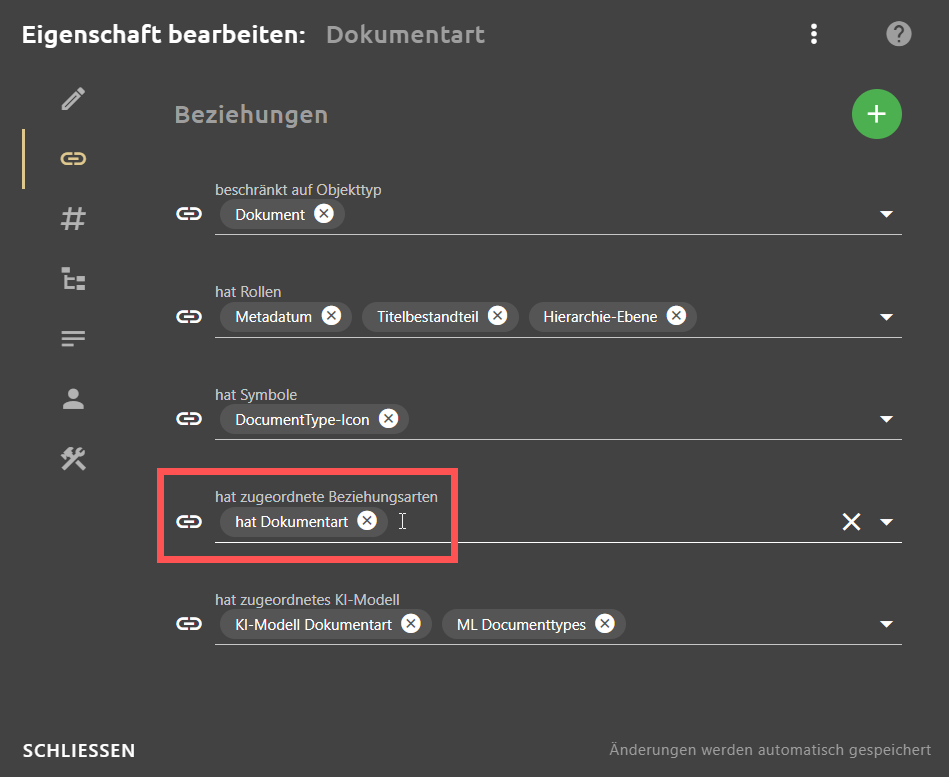
Gemapptes Metadatum konfigurieren
- Das gemappte Metadatum VDI-2770-Dokumentkategorie auswählen und auf die Schaltfläche klicken, um den Eigenschaft bearbeiten-Dialog zu öffnen.
Der Eigenschaften bearbeiten-Dialog öffnet sich. - Den Reiter Beziehungen öffnen.
- Auf die Hinzufügen-Schaltfläche klicken, um eine Beziehung hinzuzufügen.
- Die Beziehung hat Rolle hinzufügen und als Ziel der Beziehung Mapping auswählen. Die Beziehungen abhängig von Eigenschaft und abhängig von Eigenschaftsmapping werden ebenfalls hinzugefügt.
- Im Feld abhängig von Eigenschaft aus der Drop-Down-Liste die zugeordnete Beziehungsart des mappenden Metadatums auswählen, im Beispiel hat Dokumentart.
- Im Feld abhängig von Eigenschaftsmapping aus der Drop-Down-Liste ist äquivalent zu auswählen. Mit dieser Beziehung werden die jeweiligen Metadatenwerte verbunden.
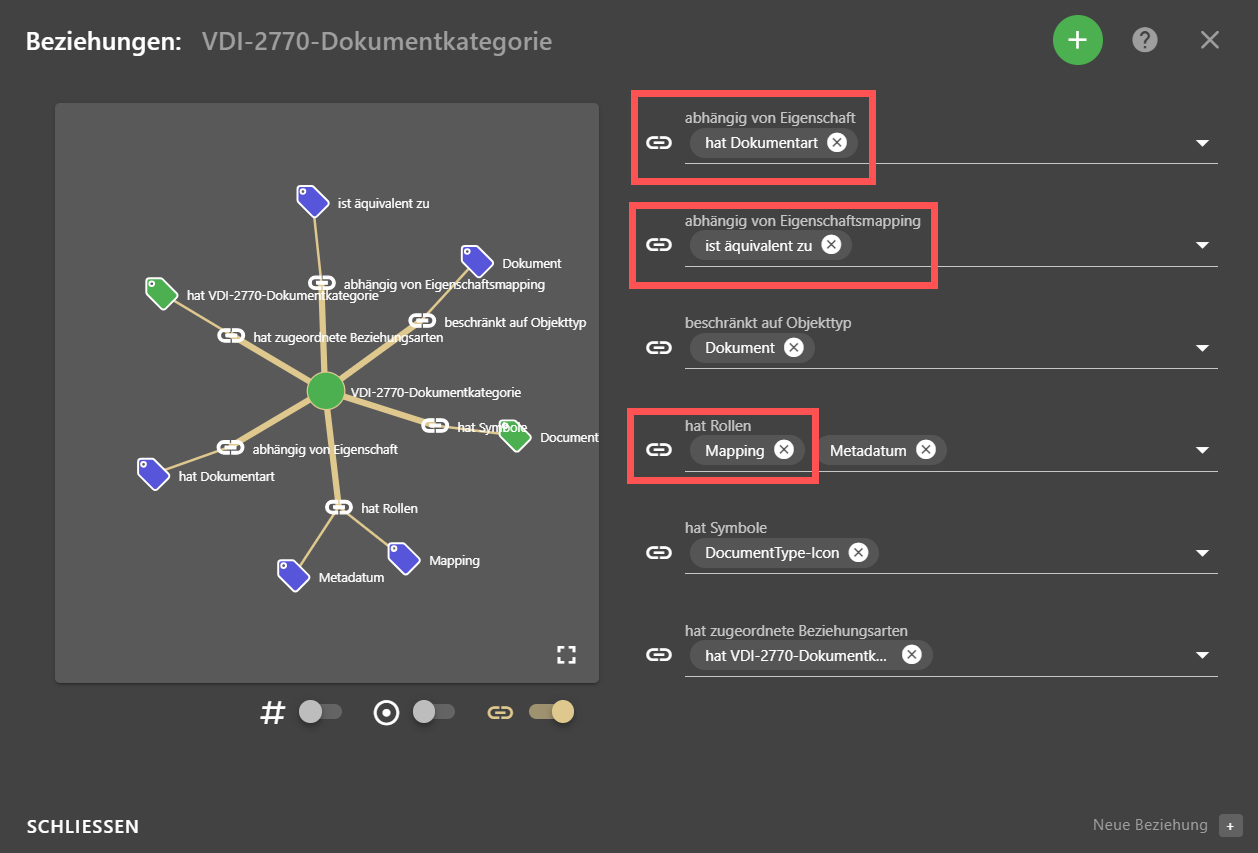
Metadatenwerte verbinden
- Die Listenwerte des mappenden Metadatums Dokumentart öffnen, z. B. “Betriebsanleitung”.
- Auf die Schaltfläche eines Listenwerts klicken, um den Eigenschaft bearbeiten-Dialog zu öffnen.
Der Eigenschaften bearbeiten-Dialog öffnet sich. - Den Reiter Beziehungen öffnen.
- Auf die Hinzufügen-Schaltfläche klicken, um eine Beziehung hinzuzufügen.
- Die Beziehung ist äquivalten zu hinzufügen und als Ziel den entsprechenden Listenwert des gemappten Metadatums auswählen, z. B. “Bedienung” der VDI-2770-Dokumentkategorie.
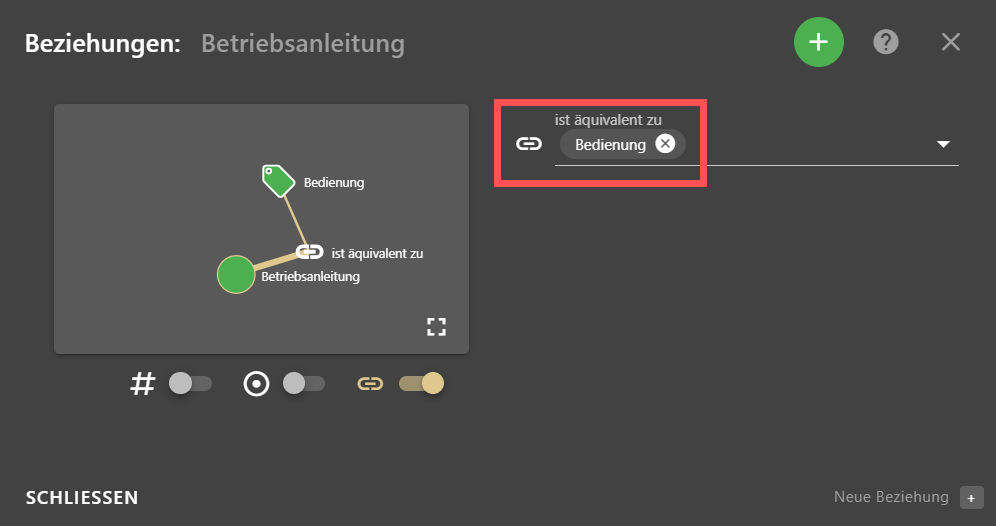
Direktes Mapping
Direkte Mappings können verwendet werden, um Eingangsbeziehungen “umzulenken”.
Beispiel: In der einzulesenden HTML-Datei steht eine andere Beziehung als die Beziehung, mit der das Metadatum ein iiRDS-Paket geschrieben werden soll.
- In die Eigenschaften-Ansicht klicken.
- Das Metadatum auswählen, das gemappt werden soll.
- Auf die Schaltfläche klicken, um den Eigenschaft bearbeiten-Dialog zu öffnen. Der Eigenschaften bearbeiten-Dialog öffnet sich.
- Den Reiter Beziehungen öffnen.
- Auf die Hinzufügen-Schaltfläche klicken, um eine Beziehung hinzuzufügen.
- Die Beziehung hat Rolle aus der Drop-Down-Liste auswählen.
- Im Feld hat Rollen aus der Drop-Down-Liste Mapping auswählen. Das Feld Abhängig von Eigenschaftsmapping erscheint.
- In das Feld Abhängig von Eigenschaftsmapping die Eingangsbeziehung eintragen.
- Auf die Hinzufügen-Schaltfläche klicken, um eine Beziehung hinzuzufügen.
- Die Beziehung hat zugeordnete Beziehungsart aus der Drop-Down-Liste auswählen.
- Im Feld Ziel der Beziehung aus der Drop-Down-Liste die Beziehung auswählen, mit der die Werte in plusmeta vergeben werden sollen.
- Das Attribut Automatisch im Reiter Attribute hinzufügen und aktivieren.
- Auf SCHLIESSEN klicken.
Die Änderungen werden automatisch gespeichert.
Mapping-Fallback
Werden für ein definiertes Metadaten-Mapping keine passenden Werte gefunden, kann als Fallback-Mechanismus die regelbasierte Vergabe konfiguriert werden. Diese Funktion muss über ein Konfigurationsobjekt aktiviert werden.
Konfigurationsobjekt erstellen
- Die Objekte Ansicht öffnen.
- Auf die Hinzufügen-Schaltfläche klicken, um ein neues Objekt zu erstellen.
- Den Objekttyp Konfigurationsobjekt auswählen.
- Den unteren Reiter des Objekt erstellen-Dialogs öffnen.
- Die Vorlage Mapping auswählen.
Info: Wird bei der Erstellung keine Vorlage gewählt, kann diese später auch nicht mehr ergänzt werden.
- Einen Anzeigename eintragen.
Info: Die Dropdown-Liste schlägt Titel entsprechend des Objekttyps und der gewählten Vorlage vor.
- Im TEXTINHALT mappingFallbackRB auf true setzen.
- Auf OBJEKT ERSTELLEN klicken.
Konfigurationsobjekt aktivieren
- In die Eigenschaften-Ansicht klicken.
- Metadatum auswählen, dem sie das Konfigurationsobjekt zuweisen möchten.
- Auf die Schaltfläche klicken, um den Eigenschaft bearbeiten-Dialog zu öffnen klicken. Der Eigenschaften bearbeiten-Dialog öffnet sich.
- Den Bereich Beziehungen öffnen.
- Auf die Hinzufügen-Schaltfläche klicken, um eine Beziehung hinzuzufügen.
- Die Beziehung verwendet Konfiguaration aus der Drop-Down-Liste auswählen.
- Im Feld verwendet Konfiguaration aus der Drop-Down-Liste das Konfiguartionsobjekt auswählen.
- Auf SCHLIESSEN klicken.
Die Änderungen werden automatisch gespeichert.